Kuidas YouTube TV-s multivaadet hankida
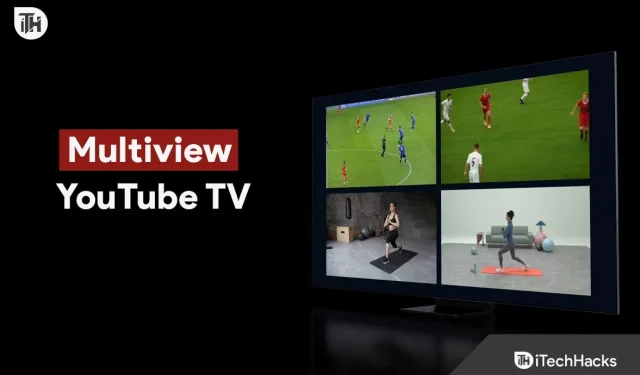
Multiview YouTube TV võimaldab vaadata kuni nelja kanalit korraga. Seda funktsiooni saavad kasutada inimesed, kes soovivad korraga vaadata uudiseid, meelelahutust ja mitut mängu. Selle artikli eesmärk on anda juhiseid YouTube TV Multiview hankimiseks ja selle tõhusaks kasutamiseks.
Mis on YouTube TV Multiview?
YouTube TV Multiview’ga saate korraga vaadata kuni nelja kanalit. Saate seda funktsiooni kasutada oma mobiilseadmes, nutiteleris või voogesitusseadmes YouTube TV rakenduse kaudu.
Vaadake, kuidas seda funktsiooni kasutada ja YouTube TV-ga vaatamiskogemust täiustada. Järgige meie juhiseid, et pääseda juurde Multiview’le ja nautida oma lemmiksaateid mitmel ekraanil korraga.
Parandage YouTube’i TV multivaade, mis ei tööta, kuidas seda hankida
Enne YouTube TV Multiview kasutamist peate tellima YouTube TV. Kui teil seda pole, saate tellida YouTube TV. Kui teil on Multiview’le juurdepääsuks YouTube TV tellimus, järgige neid samme.
- Avage oma seadmes YouTube TV rakendus.
- Klõpsake ekraani allosas vahekaardil “Otseülekanne”.
- Valige esimene kanal, mida soovite vaadata.
- Pärast kanali valimist hoidke seda all, kuni kuvatakse menüü.
- Valige menüüst “Lisa multivaatesse”.
- Kui soovite lisada rohkem kui kolm kanalit, korrake samme 3-5.
- Multivaate käivitamiseks puudutage ekraani allosas nuppu Kuva mitmevaates.
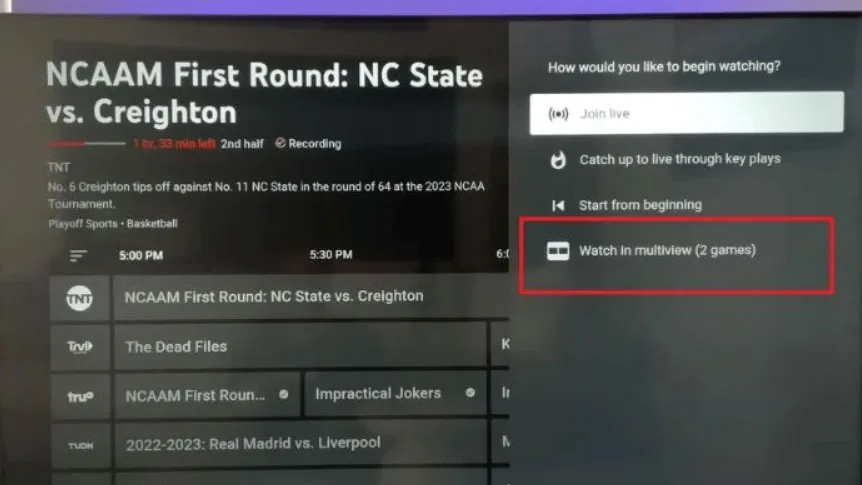
Lubage YouTube TV 2023 multivaade
Kui Multiview käivitub, saate kanaleid vahetada, klõpsates sellel, mida soovite vaadata. Lisaks saab ekraanide suurust muuta nende piire lohistades.
Menüüs vajutage ja hoidke all kanalit, mille soovite mitmevaatest eemaldada, seejärel valige “Eemalda mitmevaatest”.
Näpunäiteid YouTube TV Multiview kasutamiseks
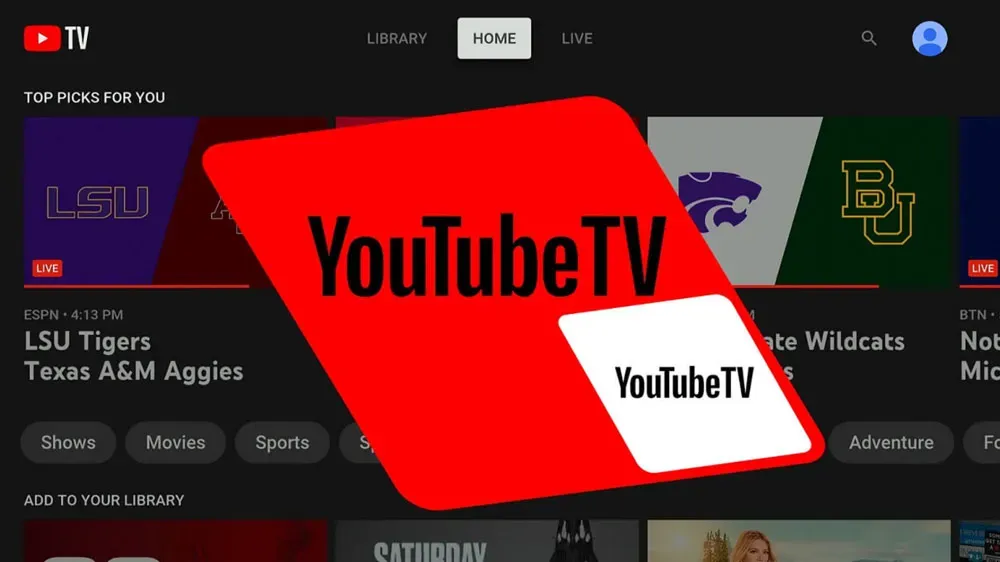
YouTube TV Multiview võimalikult tõhusaks muutmiseks on siin mõned näpunäited.
- Planeerige ette: mõelge välja, milliseid kanaleid soovite vaadata ja millises järjekorras soovite neid vaadata. See aitab teil püsida organiseerituna ega jäta ühtegi olulist sündmust maha.
- Kasutage suuruse muutmise funktsiooni: Multivaates saate muuta kanalite suurust, muutes need suuremaks või väiksemaks. Leidke oma vaatamiseelistustele sobiv suurus, katsetades erinevaid suurusi.
- Ühilduvate kanalite valimine: mõned kanalid ei ühildu funktsiooniga Multiview. Valige kanalid, mis ühilduvad Multiviewga, et neid saaks lisada.
- Olge andmekasutusest teadlik: Multiview tarbib rohkem andmeid kui üks vaade. Andmesidepaketi ületamise vältimiseks mobiilseadmes sirvimisel olge oma andmekasutusest teadlik.
- Kasutage kõrvaklappe: teiste häirimise vältimiseks kandke kõrvaklappe, kui vaatate avalikus kohas.
- Ühilduvad kanalid: Multiview pole saadaval kõigil YouTube’i telekanalitel. See seade ühildub aga teenustega ESPN, Fox Sports, NBC Sports ja CBS Sports. Mõned uudistekanalid on ühilduvad, näiteks CNN, Fox News ja MSNBC. Kui vajutate ja hoidke kanalit all, otsige valikut „Lisa mitmevaatesse”, et näha, kas see ühildub mitmevaatega.
- Toetatud seadmed: YouTube TV Multiview töötab nutitelefonides, tahvelarvutites, nutitelerites ja voogesitusseadmetes, nagu Roku ja Apple TV. Siiski on võimalus, et mitte kõik seadmed ei toeta Multiview’t. Kui kavatsete Multiview’t kasutada, kontrollige, kas teie seade on ühilduv.
- Mitmevaatega paigutused: saate YouTube TV-s vaadata multivaadet erinevates paigutustes. Sõltuvalt teie vajadustest saate valida kahe, kolme või nelja ekraani vahel. Lisaks saate ekraane nende asukoha muutmiseks mööda ekraani lohistada. Multivaates pääsete küljendusvalikutele juurde, klõpsates allosas olevat nuppu „Paigutused”.
- Andmekasutus: Multiview tarbib keskmiselt rohkem andmeid kui ühe kanali vaade. YouTube TV hinnangul kulutab Multiview kolm korda rohkem andmemahtu kui ühe kanali vaatamine. Kui tunnete muret videokvaliteedi pärast, saate YouTube TV seadetes andmekasutust vähendada.
- Mitmevaate otseteed: saate YouTube TV otseteid kasutades ka kiiresti kanaleid Multiview’sse lisada. Pühkige ekraanil üles, et pääseda juurde otseteedele, kui vaatate kanalit. Otseteede kaudu saate lisada kuni kolm kanalit.
- Multiview veebibrauseris: saate vaadata ka YouTube TV veebisaidil multivaadet oma laua- või sülearvutis. Multiview kasutamiseks YouTube TV-s avage veebisait, valige kanalid, mida soovite vaadata, ja seejärel klõpsake allosas nuppu Multiview.
Mähi
Inimestele, kellele meeldib korraga vaadata mitut kanalit, on YouTube TV Multiview suurepärane funktsioon. Multiviewi kasutamine oma seadmes on lihtne, kui järgite selles artiklis toodud juhiseid. Planeerige kindlasti ette, valige ühilduvad kanalid ja pöörake tähelepanu andmekasutusele, et saaksite sellest funktsioonist maksimumi võtta.


Lisa kommentaar